Как айфоне отправить ммс сообщение. Как прикреплять файлы к электронному письму (E-mail) на iPhone и iPad. Какие эффекты пузыря есть в Сообщениях
Не открывается Ватсап - частая проблема пользователей мессенджера на ПК. Её можно решить, проверив актуальную версию ОС, получив права администратора или очистив реестр от лишних файлов.
Определить точную причину, почему не открывается Ватсап на компьютере достаточно проблематично. Поэтому следует рассмотреть типичные проблемы с запуском мессенджера.
Вариант 1: неподходящая ОС
WhatsApp совместим с операционной системой Windows 8.1 и выше. С устройствами от Apple дела обстоят похожим образом - программа работает на Mac OSX 10.9 и старше. В таком случае если не запускается Ватсап, то поможет только переустановка ОС.
Чтобы проверить версию Windows, необходимо:
- Нажать правой кнопкой мыши по «Мой/Этот компьютер ».
- Выбрать «Свойства».

- Открыть «Компьютер».
- В верхней строке щёлкнуть по «Свойства системы ».

Для устройства на Mac OS всё выглядит похожим образом:
- Клацните по изображению бренда Apple на рабочем столе.
- Появится меню, где следует выбрать пункт «Об этом компьютере ».

Вариант 2: недостаточно прав пользователя
Актуальная неисправность, которая вызывает лаконичный вопрос почему Ватсап не открывается на компьютере. В этом случае мессенджеру недостаёт разрешения на использование служб, которые необходимы ему для стабильной работы.
Исправить ситуацию можно следующим образом:
- Щёлкните по ярлыку WhatsApp правой кнопкой мыши.
- Выберите «Запуск от имени администратора ».

Примечание! Если компьютер находится в рабочей сети (офис), то для запуска может потребоваться разрешение главного администратора сети. В таком случае приведённый выше пример ничего не решит.
Вариант 3: отсутствует подключение к интернету
Ещё одной причиной, почему не открывается Ватсап может стать отсутствие активного подключения к сети. Чтобы проверить так ли это, достаточно открыть браузер и перейти на любой сайт. Если загрузка не последовала, значит проблема в интернете.
В таком случае можно попробовать:
- Перезагрузить роутер;
- Проверить подключение кабеля к ПК;
- Позвонить провайдеру (проведение технических работ, порыв на линии).

Если ресурсы поддаются загрузки, то следует проверить «Карантин» в антивирусе. Из-за редких сбоев, мессенджер мог оказаться заблокированным. Тогда его следует добавить в список исключений.
Чистка засоренного реестра
Если проблема кроется в реестре, то можно наблюдать нестабильную работу и другого софта, предустановленного на компьютер. Единственным решением, что делать в этом случае - обратиться к программе CCleaner.

- Установите любую версию ПО (полная версия или Portable).
- Откройте раздел «Реестр».

- Под пунктом «Целостность реестра
» должны быть установлены все галочки.

- На этой же странице, нужно нажать кнопку «Поиск проблемы
».

- После окончательной выдачи повреждённых/лишних файлов, следует клацнуть «Исправить выбранное…
».
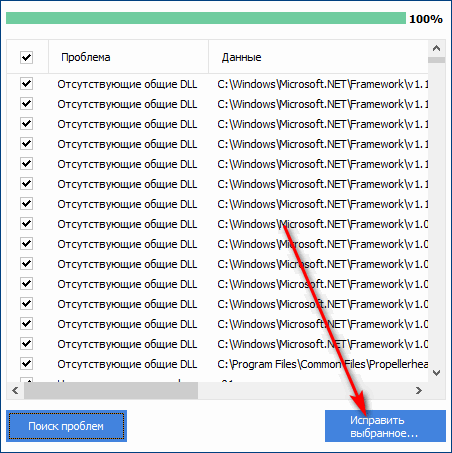
- На предложение о сохранении исходной версии файлов реестра, следует ответить «Да».

- В появившемся окне следует кликнуть по «Исправить отмеченные
».

- Нажмите «Закрыть».

Внимание! Эту процедуру следует проводить каждый раз после установки и удаления нескольких программ.
Проверка обновлений и работа с телефоном
К сбою, который влечет за собой черный экран также приводит долгое отсутствие обновлений. В штатном режиме WhatsApp получает актуальные версии автоматически, но по причине заражения вирусом или сбоя в реестре этот процесс может быть проигнорирован. Это легко устранить, скачав свежую версию программы.

Сюда также относится отсутствие мессенджера, установленного на телефоне. Без мобильной версии запустит, а тем более вести переписку будет невозможно.
Заключение
Разобраться, почему не работает Ватсап на компьютере далеко не просто. Но как правило, проблемы с программой незначительны и занимают немного времени на их устранение.
Не работает Ватсап — в чем может быть проблема? Существует несколько причин, которые могут помешать правильной работе мессенджера.
Навигация:
Особенности WhatsApp
Мессенджер позволяет в быстром режиме обмениваться текстовыми сообщениями, документами, голосовыми записями, картинками и видео. Здесь можно создать общий чат с отдельными собеседниками, чтобы оперативнее решать вопросы. Приложение особенно незаменимо в рабочих вопросах, когда нужно срочно связаться с коллегой для устранения внештатной ситуации.
Приложение WhatsApp отлично работает на компьютере и смартфонах операционной системы Android или iOS. Для установки приложения достаточно зайти на официальный сайт разработчика или мобильный маркет.
Почему не запускается Ватсап на компьютере?
Мессенджер работает на компьютере в виде отдельного приложения или веб-версии. Чтобы загрузить системный файл на ПК, следует открыть официальный сайт WhatsApp и нажать на вкладку «Скачать» в верхнем меню.На экране появится активная кнопка загрузки для компьютеров.
После установки приложения на экране появится окно с QR кодом. На Айфоне или телефоне Андроид следует открыть раздел WhatsApp Web. Далее смартфон следует поднести к экрану компьютера и просканировать QR код.

После этого данные WhatsApp с телефона автоматически отобразятся в компьютерной версии.
Если процесс запуска не произошел, возможны следующие причины неисправности:
- На телефоне не настроена передача через QR код;
- Временно не работает Ватсап Веб;
- Плохое интернет-соединение.
На некоторых смартфонах нет встроенной функции считывания QR кода. Чтобы подключиться к Ватсап без проблем, следует зайти в мобильный маркет и скачать специальное приложение для сканирования кода. Затем его следует активировать и вновь попробовать зайти в компьютерную версию WhatsApp через QR код.
Если проблем с настройками смартфона нет, возможно, именно сейчас не работают сервера компании. Разработчики могут проводить профилактические работы на сервере и временно блокировать доступ к Ватсап всем пользователям. В этом случае следует просто немного подождать и попробовать позже настроить мессенджер на ПК.
Почему вылетает приложение на смартфоне?
Причин, почему не работает Ватсап на телефоне, может быть несколько:
- Старая версия мессенджера;
- Блокировка пользователя;
- Перегружены сервера;
- Нет интернет-соединения.
Если на телефоне Samsung недостаточно оперативной памяти, приложение не сможет обновиться самостоятельно. Следовательно, оно будет работать некорректно. Чтобы скачать последнюю версию мессенджера, следует открыть его в мобильном маркете и нажать на вкладку «Обновить».
Слишком долгая работа приложения на Андроид без перезапуска может существенно замедлить передачу сообщений. Если мессенджер не открывается или не отправляет сообщение, следует перезагрузить смартфон. Лишние данные будут сброшены, и WhatsApp заработает в прежнем режиме.
Если пользователь не может отправить сообщение, возможно, он был заблокирован собеседником. В этом случае помогут только другие способы связи.

Как обратиться в техподдержку?

В данной вкладке находится раздел FAQ с наиболее популярными вопросами пользователей и форма обратной связи. Чтобы оставить сообщение модераторам, следует нажать на пункт «Свяжитесь с нами» . Ответ придет на оставленный e-mail в течение нескольких дней.

Причины сбоя в работе Ватсап обычно кроются в старой версии приложения, плохом интернет-соединении или блокировке пользователя. Для решения проблемы сегодня достаточно перезапустить телефон, обновить его вручную до новой версии и наладить интернет. При более серьезных неполадках рекомендуется написать в службу поддержки.
Многие пользователи мессенджера WhatsApp часто сталкиваются с тем, что приложение
подвисает (не отвечает) или работает медленно и нестабильно (тормозит).
В этой статье вы получите несколько практических советов, позволяющих устранить нестабильную работу Ватсап.
Для начала, я посоветую вам обновить приложение, скачав последнюю версию с сайта whatsapp.com
Скачивание происходит прямо с их сайта без дополнительных переходов в сторонние маркеты.
После обновления проверьте остаток свободной памяти в вашем телефоне или флеш-карте.
WhatsApp может тормозить из-за недостатка свободного места. В этой ситуации вам следуют почистить память в вашем телефоне, путем удаления ненужных файлов.

Сам мессенджер достаточно быстро заполняет память смартфона, складируя скачанные видео, фото, музыку. подключите ваш смартфон к компьютеру через USB кабель, зайдите в память телефона (флеш-карты) и найдите папку с названием WhatsApp, в ней лежит папка с названием Media, именно в этой папке хранится все загруженные фотографии, видеоролики, музыкальные файлы, голосовые метки, фотографии профилей ваших контактов и прочий мусор. По очереди просмотрите все вложенные папки и удалите ненужные файлы. Данный процесс может занять достаточно продолжительное время из-за большого количества файлов (десятки тысяч), особенно если вы используете Ватсап достаточно долго. Так же, вы можете проделать данные действия, не подключая смартфон к компьютеру, используя встроенный файловый менеджер.
Следующий способ достаточно эффективен, так как подразумевает очистку приложения «изнутри».
Что это означает? Все очень просто, за время использования WhatsApp у вас может накопиться большое количество открытых чатов и групп, в которых вы участвуете. Приложение начинает потреблять большое количество оперативной памяти вашего устройства. Памяти не хватает, и как следствие начинают появляться различные подтормаживания и зависания. Удалите неиспользуемые чаты и очистите те чаты и группы которые вы используете постоянно.
После такой очистки вы заметите значительное улучшение работы вашего смартфона и приложения. Вплоть до полного устранения зависаний.
Чтобы удалить неиспользуемый чат, нажмите на него и задержите палец, до вызова меню. В меню выберите Удалить чат.
Чтобы очистить чат или группу нужно:
Открыть чат и вызвать меню > В открывшемся меню выбрать Ещё > Далее выбрать Очистить чат > В следующем меню выбрать за какой период удалить сообщения и нажать Очистить чат.



Помимо перечисленных выше способов ваш смартфон может зависать и притормаживать по следующим причинам:
— Установлено слишком много приложений, которые запускаются и работают в оперативной памяти (антивирусы, антиворы, различные мессенджеры, другие приложения). Удалите неиспользуемые или редко используемые приложения с вашего смартфона, подарите ему новую жизнь.
— Вы используете не официальную версию WhatsApp, скачанную со сторонних ресурсов. Сборки таких версий могут содержать кучу ошибок. Установите приложение с официального источника (Google Play-маркет, WhatsApp.com).
— Версия прошивки вашего смартфона работает не стабильно. Попробуйте обновить прошивку телефона, но учтите, что обновление может удалить всю информацию с вашего телефона. Используйте этот способ в последнюю очередь, когда другие способы не помогают.
— В вашем смартфоне вирус или другое вредоносное ПО. Скачайте с Play-маркета бесплатную версию антивируса Dr.Web Lite и просканируйте память телефона.
— Вы используете не официальную версию прошивки, которая может содержать ошибки. Установите официальную версию прошивки вашего смартфона.
— Вы используете Root-доступ на вашем смартфоне. При полном доступе (root), некоторые приложения могут внести изменения в операционную систему вашего телефона, тем самым повредив ее нормальную работоспособность. Сделайте сброс телефона к заводским настройкам, но учтите, что данная операция удалит все данные с вашего смартфона.
— Смартфон может «тормозить» из-за аппаратных ошибок, вызванных не правильной эксплуатацией устройства (уронили, залили водой и т.д.), а так же заводским браком (от этого никто не застрахован). Если никакие из перечисленных выше способов не помогли, то вам стоит обратиться в сервисный центр для диагностики и устранения неисправностей. Конечно, жалко расставаться со своим любимым телефоном, но и пользоваться глючащим устройством не очень приятно.
Вы можете оставить свой комментарий к этой записи и рассказать о других способах устранения нестабильной работы смартфона.
WhatsApp – бесплатное приложение для связи с мобильного устройства и не только. Встроенный функционал позволяет совершать звонки внутри сети и на мобильные номера международных форматов. Пользователи редко, но встречаются с проблемой запуска «Ватсапа» на компе – о её решении пойдёт речь в статье.
Навигация:
Решение проблем с WhatsApp на компьютере
Проблема может крыться не так глубоко, как это кажется на первый взгляд. Часто для того, чтобы разобраться, почему не открывается Ватсап, достаточно совершить несколько кликов, и мессенджер снова заработает. Рассмотрим более подробно способы восстановления доступа к WhatsApp на компе в предложенных ниже способах.
Способ 1 – повторная авторизация
Метод может быть полезен при перегрузке кэша программы и её фактического зависания. Могут не отображаться чаты и контакты, возможно некорректное функционирование встроенных инструментов.
Способ 2 – диагностика интернет-соединения
Для комфортного использования приложений, функционирующих со всемирной сетью, необходимо стабильное подключение к интернету. Это гарантирует постоянную связь с установленными серверами и своевременный отклик программы. Если вы сомневаетесь в корректности предоставления вам, как клиенту, интернет-услуг провайдером, нужно проверить скорость передачи данных на устройстве.
В этом способе рассматривается самый востребованный сервис под названием Speedtest, показывающий наиболее адекватную оценку скорости.
Переходим на главную страницу сервиса Speedtest от компании Ookla.

Способ 3 – очистка реестра
Причиной некорректного функционирования не только WhatsApp, но и любой другой программы на компьютере, может быть засоренный реестр. В двух словах, это база данных, содержащая информацию о настройках в ОС Windows. Установка и удаление программ оставляет за собой следы в реестре, и для комфортного использования компьютера и его составляющих необходимо следить за порядком в этом месте.
В сети предлагается довольно много различных программ для очистки реестра, одна из проверенных, используемая в этом способе, – CCleaner:
- Перейдите на официальный сайт CCleaner для его скачивания.
- Скачайте удобную версию программы – установочную либо Portable, не требующую установки, и следуйте инструкции в процессе.

- Запустите CCleaner и в панели управления слева выберите раздел «Реестр
».

- Убедитесь, что в разделе «Целостность реестра
» установлены все галочки.

- В нижней панели кликните «Поиск проблем
».

- После завершения этого поиска щелкните «Исправить выбранное…
».

- Рекомендуется сохранить в файле резервную копию данных до очистки для случая, если что-то пойдёт не так. Для этого кликните «Да
» и выберите место хранения такого документа.

- В открывшемся окне вновь щелкните «Исправить отмеченные
».

- После завершения процесса очистки и появления надписи «Исправлено
» сверните информационное окно кнопкой «Закрыть
».

Рекомендуется очищать реестр операционной системы хотя бы один раз в месяц, особенно если за это время было много установок и удаления программного обеспечения. Это позволит держать ваш компьютер в тонусе, и избавиться от нежелательных глюков.
Способ 4 – обновление WhatsApp
Неактуальная версия «Ватсапа» может вызвать не только некорректное исполнение приложения, но и вовсе его отказ работать. К сожалению, в WhatsApp не предусмотрели кнопки проверки на наличие обновления программы. При появлении новой версии ПО мессенджер сам уведомит вас о необходимости скачать её.
Вы всегда можете обновить программу вручную, установив её поверх старой. Для этого перейдите на официальный сайт, щелкните кнопку «Скачать для Windows » и следуйте инструкции по установке.

Для успешной работоспособности любимого мессенджера на Айфоне либо другом гаджете нужно помнить, что большинство багов с его функционированием могут возникать из-за проблем с используемым устройством. Если у вас появились сложности с запуском и работой приложения, перед тем как открыть Ватсап на компьютере, проверьте его работоспособность предложенными в статье методами. Обязательно следите за состоянием ОС на компе, порядком в реестре и программах, пользуясь при этом антивирусными средствами.
В работе Ватсап, как и в любом другом приложении могут возникать . Одним из преимуществ мессенджера является, то что практически каждую проблему можно легко определить и устранить. Читайте дальше, чтобы узнать о причинах сбоев при подключении Ватсап к сети Интернет и простых способах устранения неполадок.
Не получается подключиться к WhatsApp
Главным требованием для использования функций приложения является наличие на устройстве качественной интернет-связи. Если пользователю не удается подключиться к Ватсап, то это может быть связано с полным , с некорректной работой приложения, с настройками и сбоями в работе самого устройства.
Основные причины и устранение неполадок
Существует несколько причин, по которым пользователь не может подключится к Ватсап:
- Отсутствие интернета. Проверьте есть ли доступ к интернету через мобильный интернет или wi-fi.
- Перепроверьте есть ли сигнал на устройстве, не включен ли режим „В самолете“. Для этого, перейдите в „Настройки“ смартфона. Отыщите раздел „Сеть и интернет“, затем деактивируйте „Режим полета“.
- Использование устаревшей версии мессенджера или ОС Андроид. до последней версии. Для корректной работы рекомендуют регулярно обновлять мессенджер. Чтобы обновить приложение зайдите в Play Market, в строке поиска пропишите whatsapp. Нажмите кнопку „Обновить“. На iPhone процедура аналогична: зайдите в AppStore, найдите приложение и выберите обновление. Установите последнюю версию операционной системы устройства.

Не работает через мобильный интернет
Распространенной причиной, по которой Ватсап отказывается загружаться является отсутствие связи. Если уровень сигнала хороший, тогда проверьте интернет соединение. В поисковике браузера задайте любой запрос. Если страница в интернете открывается значит ищите проблему в другом. При использовании мобильных данных ошибка подключения может возникать по причине:
- Слабого сигнала. В основном медленная загрузка приложения является временным явлением. Попробуйте переместится в другое место, чтобы улучшить уровень сигнала.
- Полного отсутствия интернета. При этом возникает сбой при запуске страницы приложения. Если трудности с подключением не исчезнут через 10-15 минут, свяжитесь с оператором мобильной связи для выяснения причин неполадок в сети. Перед этим стоит проверить мобильный счет. Возможно, на счету пользователя недостаточно средств для использования мобильного интернета.
- Блокировка приложения мобильным оператором. Когда другие сайты и приложения открываются без проблем, обратитесь к оператору сотовой связи для настройки точки доступа для приложения.

Не работает через Wi-Fi
Если пользователю не удается подключится к мессенджеру при использовании интернета через Wi-Fi, решить проблему помогут такие действия:

При использовании точки публичного доступа решить проблему с подключением может не получиться. Единственный вариант – переключиться на мобильный интернет.
Не присылает уведомления в фоновом режиме
Нередко юзерам приходится сталкиваться с такой проблемой, когда в фоновом режиме не приходят уведомления Ватсап. Существует два способа решения проблемы. Первый способ предполагает использование дополнительной программы – Push Notifications Fixer. Бесплатно инсталлировать утилиту можно с Play Market для Android или AppStore для iOS. Перед загрузкой потребуется активация root – прав. Запустите программу, затем перейдите в раздел „Mobile heartbeat interval“ и установите необходимый промежуток. Второй способ – активируйте фоновый режим в настройках программы.
Для этого зайдите во вкладку „Передача данных“, затем „Меню“. Третий метод – выйдите со всех аккаунтов в Hangouts, пролистайте страницу вниз и выберите „Выход“. Дальше заново произведите вход в Hangouts. Четвертый метод – очистить кэш или сбросить настройки устройства до заводских. Для очистки кэша необходимо в „Настройках“ Андроид-устройства найдите раздел „Приложения“. Из списка программ выберите Ватсап, затем „Очистить кэш“.

Пятый способ – переустановить приложение Ватсап. Для этого понадобится:
- Зайти в настройки устройства, затем в „Приложения“.
- Найдите в списке мессенджер.
- Коснитесь Ватсап, потом выберите опцию „Удалить“.
- Скачайте и установите новую программу с Play Market.
Сообщения доходят с задержкой
Если сообщения в мессенджере приходят с опозданием, то пользователю необходимо:
- Проверить наличие интернет-связи.
- Деактивировать режим в Ватсап „Не беспокоить“.
- Удалить программу Task killer, если она ранее была установлена на смартфоне.
- Отключить режим экономии заряда аккумулятора.
- Перезагрузить устройство и программу.
В большинстве случаев проблему с подключением помогает решить простая перезагрузка мобильного телефона. Для безопасной перезагрузки устройства выполните такие действия:
- Найдите и зажмите в течение трех секунд кнопку Power, расположенную сбоку смартфона.
- На экране устройства откроется окно с опциями: „Выключить“, „Перезагрузить“ и „Экстренный режим“.
- Выберите перезапуск системы.




